Todos nós já estivemos lá. O momento de pânico quando você não consegue encontrar seu telefone, seu dispositivo mais pessoal que você usa para se manter conectado ao mundo. Felizmente, se você é um usuário Samsung e se encontra nessa posição, existem etapas que você pode seguir para localizar seu dispositivo perdido. O serviço “Find My Mobile” da Samsung permite que você localize, bloqueie e até limpe seu dispositivo remotamente.
Observação: Você deve ter configurado sua conta Samsung e habilitado “Find My Mobile” em seu dispositivo quando você o tinha.
Como habilitar "Find My Mobile" no seu telefone Samsung
Antes de localizar seu telefone usando o “Find My Mobile” da Samsung, você precisa ter ativado esse recurso anteriormente. Veja como fazer:
- Abre o teu Configurações aplicativo.
- Role para baixo e toque em Segurança e privacidade.
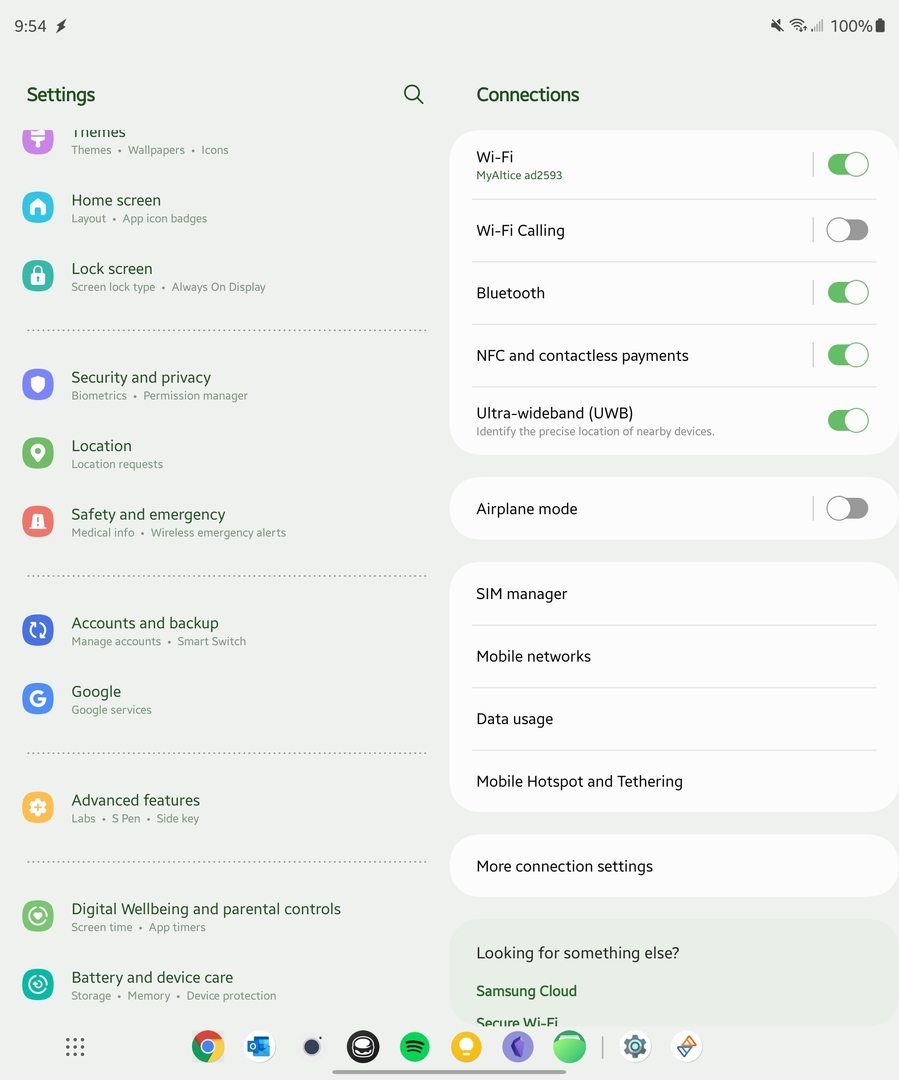
- Toque em Encontre meu celular.
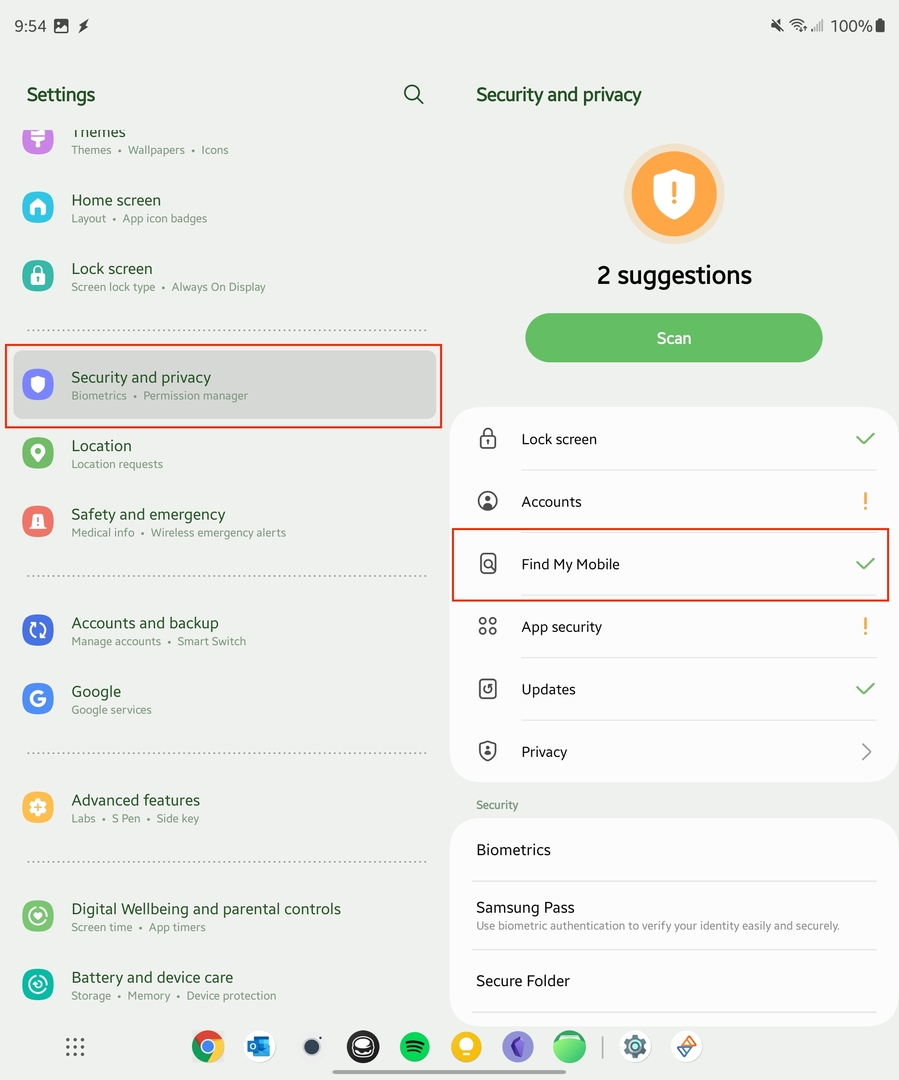
- Se você não estiver conectado à sua conta Samsung, precisará fazê-lo aqui.
- Depois de fazer login, verifique se o Controles remotos e serviço de localização do Google ambas as opções estão ativadas.
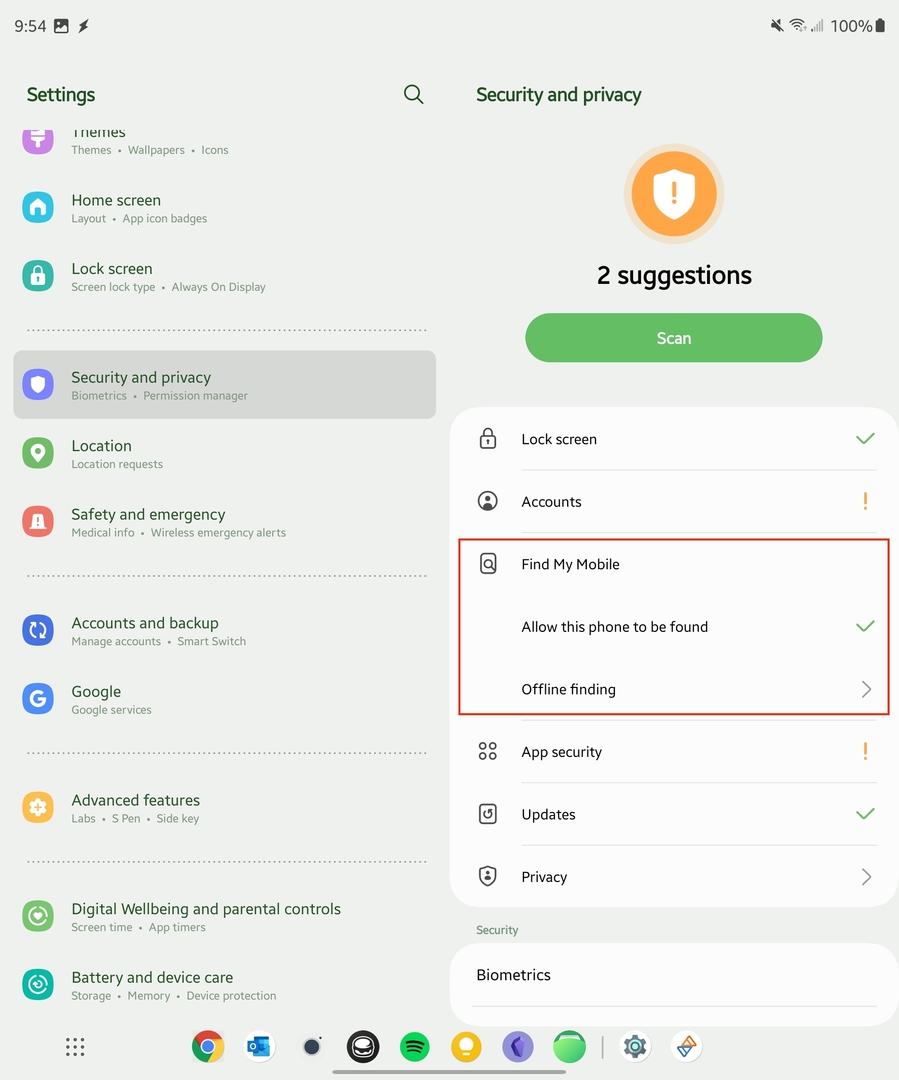
Agora que “Find My Mobile” está ativado em seu telefone, você pode usá-lo para localizar seu dispositivo perdido.
Como localizar seu telefone Samsung perdido
Se você perdeu seu telefone Samsung, siga estas etapas para localizá-lo:
- Visite a Encontre o site do Meu Celular.
- Faça login com as credenciais da sua conta Samsung.
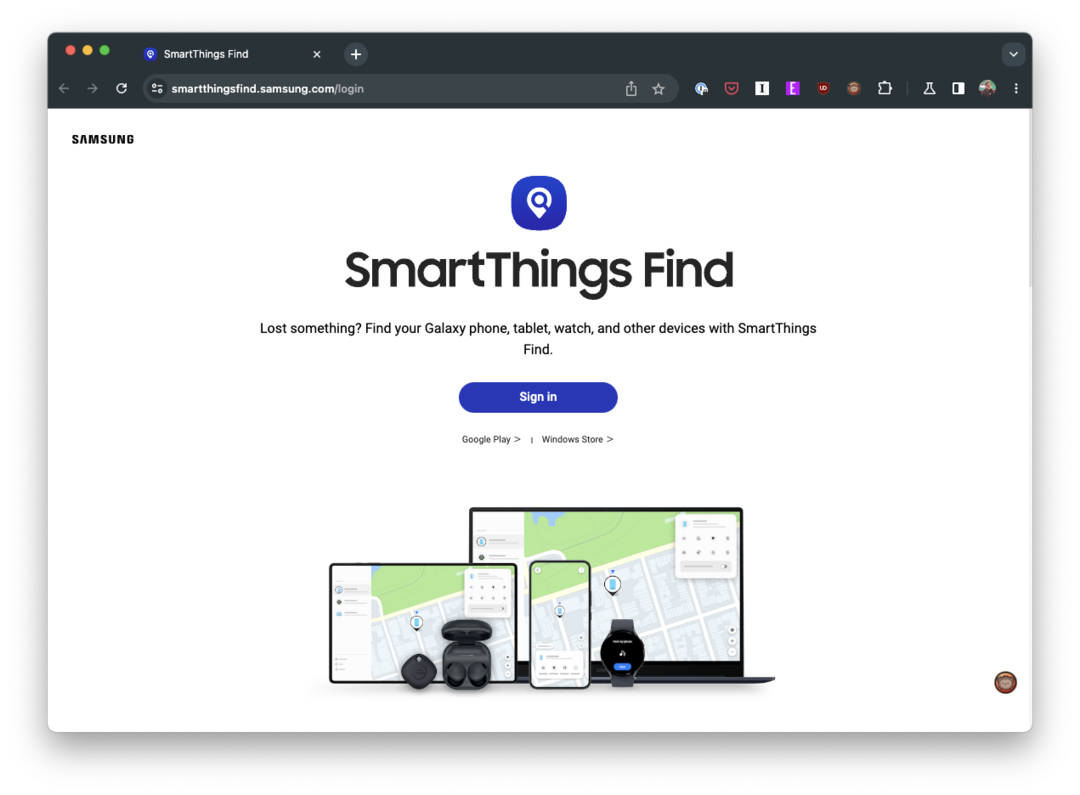
- Depois de fazer login, você verá uma lista de seus dispositivos Samsung vinculados à sua conta.
- Selecione o dispositivo que você perdeu.
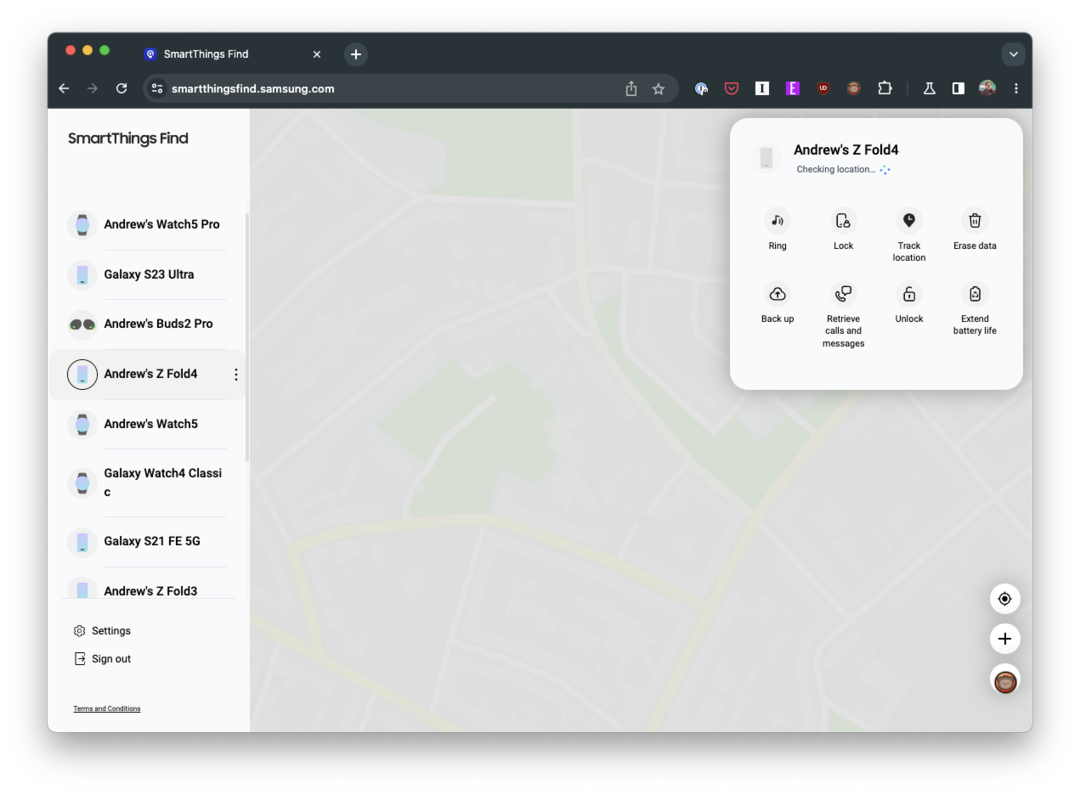
- Na próxima página, você verá um mapa exibindo a localização do seu dispositivo.
- Se o seu dispositivo estiver próximo, você pode clicar Anel para fazer seu telefone tocar por 1 minuto no volume máximo para ajudá-lo a encontrá-lo.
Recursos adicionais do Find My Mobile
Além de localizar seu dispositivo, “Find My Mobile” oferece opções adicionais para proteger seus dados:
Trancar: Isso permite que você bloqueie sua tela remotamente e bloqueie o acesso ao Samsung Pay. Você também pode exibir uma mensagem com um número de telefone para entrar em contato caso alguém encontre seu dispositivo.
Cópia de segurança: Esta função fará backup de certos tipos de dados (como contatos e fotos) no Samsung Cloud.
Apagar dados: Se você acredita que seu dispositivo foi roubado ou não pode recuperá-lo, pode optar por apagar todos os dados do dispositivo. Esteja avisado, este é o último recurso, pois impedirá que você rastreie o dispositivo.
E quanto ao 'Encontre meu dispositivo' do Google?
O Google oferece um recurso para usuários do Android chamado “Find My Device” que pode ajudá-lo a localizar, tocar ou limpar seu dispositivo se ele for perdido ou roubado. No entanto, existem alguns requisitos que seu telefone Android deve atender para usar o Find My Device do Google. Para que “Find My Device” funcione, seu dispositivo perdido deve:
- Seja ligado.
- Estar conectado a uma Conta do Google.
- Estar conectado a dados móveis ou Wi-Fi.
- Seja visível no Google Play.
- Ter a localização ativada.
- Tenha o Find My Device ativado.
Encontre seu telefone Samsung perdido com o Find My Device do Google
Como você pode suspeitar, é extremamente importante certificar-se de que Find My Device foi habilitado, e aqui estão as etapas a seguir para fazer isso:
- Abra o seu dispositivo Configurações aplicativo.
- Toque em Segurança e localização (em alguns dispositivos, pode ser necessário acessar Google > Segurança).

- Toque em Encontre meu dispositivo. Pode ser necessário inserir o bloqueio de tela para acessar essas configurações.
- Garantir Encontre meu dispositivo está ligado.

Com tudo isso concluído, agora você poderá usar o recurso do Google caso precise encontrar seu celular Samsung perdido. E aqui está como você será capaz de:
- Visite a Localizar o site do meu dispositivo no seu computador ou outros dispositivos, ou você pode baixar o aplicativo Find My Device da Google Play Store em outro dispositivo Android.
- Faça login com a conta do Google que você usou em seu dispositivo perdido.
- Depois de fazer login, você verá um painel com uma lista de dispositivos conectados à sua conta do Google. Clique no dispositivo perdido na parte superior da tela.
- No mapa, você verá a localização do seu dispositivo. A localização é aproximada e pode não ser exata. Se seu dispositivo não for encontrado, você verá sua última localização conhecida, se disponível.

O Find My Device do Google também oferece algumas opções adicionais:
Tocar música: Mesmo que seu dispositivo esteja no modo silencioso, clicar nessa opção fará com que seu dispositivo toque por cinco minutos no volume máximo.
Dispositivo seguro: Isso bloqueará seu dispositivo com seu PIN, padrão ou senha. Se você não tiver um bloqueio, poderá definir um. Você também pode exibir uma mensagem com um número de telefone na tela de bloqueio do seu dispositivo.
Apagar dispositivo: Isso exclui todos os dados do seu dispositivo. Depois de apagá-lo, Find My Device não funcionará no dispositivo. Esta ação é irreversível, portanto, use-a como último recurso.
Dicas para evitar perder seu telefone
Prevenir é melhor do que remediar, e esse ditado também se aplica à perda de telefones celulares. Aqui estão algumas dicas para evitar perder seu telefone:
Use uma capa de telefone com alça: Isso pode impedir que o telefone escorregue do bolso ou das mesas.
Sempre coloque o telefone no mesmo lugar: Desenvolver o hábito de sempre colocar o telefone no mesmo lugar pode ajudar a evitar o extravio.
Evite deixar o telefone em locais públicos: É fácil ir embora e esquecer.
Esperamos que você nunca precise usar o recurso "Find My Mobile", mas se precisar, é uma tábua de salvação. Lembre-se sempre de habilitar “Find My Mobile” e fazer backup de seus dados regularmente para proteger suas informações e seu dispositivo.